Come modificare la posizione di avvio predefinita su MS Outlook
Varie / / February 11, 2022
Ogni volta che avvii il MS Outlook applicazione desktop, esso si apre in una cartella specifica. Il comportamento predefinito è mostrare il Posta interfaccia e apri al Posta in arrivo Posizione. Anche se questo funziona meglio per me, potrebbero esserci persone con requisiti diversi.
Voglio dire, quando apri l'applicazione potresti voler atterrare nella vista Calendario, nell'elenco delle attività o in qualche altra cartella/sottocartella all'interno della struttura che hai creato. Vediamo come modificare le impostazioni e cambiare la cartella che lo strumento apre d'ora in poi.
Suggerimento bonus: Impara anche come personalizzare i riquadri di navigazione, lettura e attività di MS Outlook o dare un'occhiata al Cartelle di ricerca personalizzate su MS Outlook.
Passaggi per modificare la cartella di avvio predefinita di Outlook
Questa configurazione ti aiuta a risparmiare tempo e clic del mouse che potresti potenzialmente sprecare navigando verso una posizione specifica ogni volta.
Passo 1: Passa a Outlook
Utensili e fare clic su Opzioni per visualizzare la procedura guidata di configurazione.
Passo 2: Sul Opzioni finestra di dialogo imposta l'evidenziazione su Altro scheda. Clicca sul pulsante Lettura Opzioni avanzate sotto il Generale sezione.
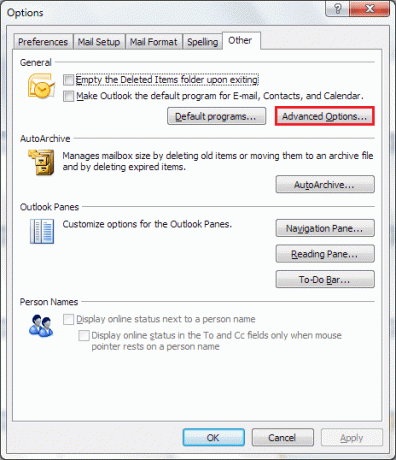
Passaggio 3: Una finestra per Opzioni avanzate apparirà. Sotto Impostazioni generali, la prima opzione legge Avvio in questa cartella in cui il valore predefinito è impostato come Posta in arrivo. Clicca sul Navigare pulsante posizionato contro di esso.

Passaggio 4: Poi arriva il Seleziona cartella la finestra di dialogo. Scegli l'interfaccia desiderata (Calendario, Contatti, Attività, Note, ecc.) o scegli una posizione predefinita in base alle tue esigenze. Nota che puoi espandere qualsiasi cartella e scegliere una sottocartella facendo clic su + segni.

Passaggio 5: Fare clic su OK al termine. Fare clic su OK su tutte le altre finestre/finestre di dialogo che sono state impilate durante il processo. Ora chiudi l'applicazione e riapri per verificare se le cose funzionano come previsto.
Seguendo la mia scelta di cartella con cui si apre sempre il mio client desktop la vista del calendario all'avvio. In realtà mi aiuta a iniziare la giornata con l'elenco degli appuntamenti in mano.
Conclusione
Ognuno di voi potrebbe avere la propria priorità di cartelle. E con quel set puoi iniziare il tuo lavoro con le cose più importanti per prime. Non sai mai che potresti rimanere coinvolto in altre cose inutili e dimenticare i pezzi importanti altrimenti.
Hai intenzione di cambiare la configurazione? O sei limitato (e soddisfatto) alle impostazioni di fabbrica? Dicci nella sezione commenti. Condividi anche altri suggerimenti e trucchi di cui sei a conoscenza su linee simili.
Ultimo aggiornamento il 03 febbraio 2022
L'articolo sopra può contenere link di affiliazione che aiutano a supportare Guiding Tech. Tuttavia, non pregiudica la nostra integrità editoriale. Il contenuto rimane imparziale e autentico.



